Er du noen som ønsker å fikse Windows 10-oppdateringsfeilkode 0x800f0984?Hvis ja, så har du kommet til rett sted!Mange brukere har rapportert feilkoder på flere sosiale medieplattformer, så vi er her for å hjelpe.
Feilkode 0x800F0984 21H1 lar deg ikke installere de siste oppdateringene på din Windows 10-datamaskin.Mer spesifikt, når du prøver å installere kumulativ oppdatering KB5000842, kan du støte på den aktuelle feilen.
Ikke desto mindre er det mange feilsøkingsmetoder som kan hjelpe deg med å løse 0x800f0984-problemet.Hva venter du på?Les videre for artikkelen.
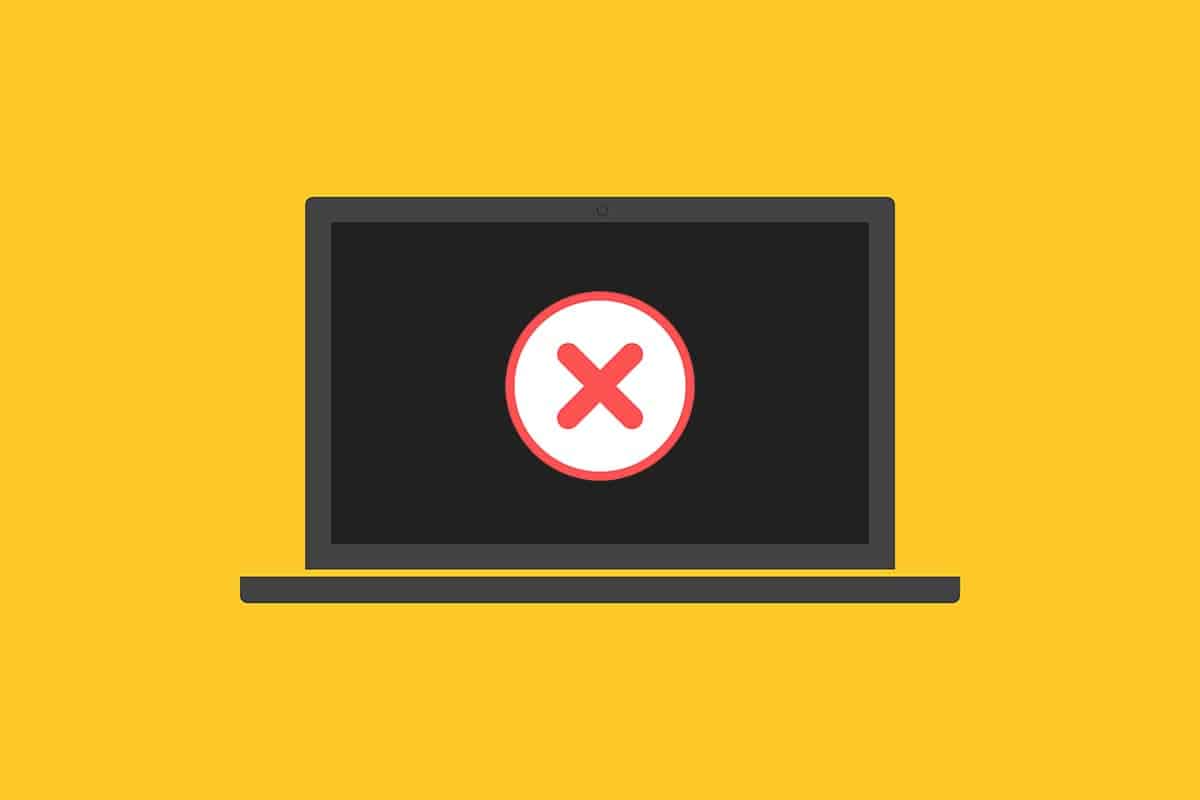
Du vil ikke støte på feil når du prøver å oppgradere datamaskinen til en stabil tilstand.I tekniske termer betyr feilkoden
PSFX_E_MATCHING_BINARY_MISSING [Tilsvarende komponentkatalog finnes, men binær mangler]
Det er få grunner til 0x800F0984 21H1-feilen.Les og analyser de gyldige årsakene nedenfor, og velg riktig feilsøkingsmetode.
- Inkompatible batterispareplaner.
- Manglende eller korrupte filer på din Windows 10 PC.
- Korrupt program.
- Virus- eller skadevareangrep på PC.
- Ufullstendige Windows Update-komponenter på PC-en.
- Bakgrunnsapper kan forstyrre oppdateringsprosessen.
- Antivirusprogram forstyrrer.
- Ustabil internettforbindelse.
Følg feilsøkingsmetodene som er nevnt nedenfor for å løse problemet:
Innhold
- 0.1 Metode 1: Kjør feilsøkingsprogrammet for Windows Update
- 0.2 Metode 2: Endre strømplanen
- 0.3 Metode 3: Utfør en ren oppstart
- 0.4 Metode 4: Kjør en SFC- og DISM-skanning
- 0.5 Metode 5: Deaktiver antivirusprogramvare (midlertidig)
- 0.6 Metode 6: Bruk Google DNS
- 0.7 Metode 7: Slett programvaredistribusjonsmappen
- 0.8 Metode 8: Fjern nylige Windows-oppdateringer
- 0.9 Metode 9: Tilbakestill oppdateringskomponentene manuelt
- 0.10 Metode 10: Installer 21H1-oppdateringen manuelt
- 0.11 Metode 11: Utfør en skytilbakestilling
- 0.12 Metode 12: Ny installasjon av Windows-operativsystemet
- 1 Å hei, hyggelig å møte deg.
Metode 1: Kjør feilsøkingsprogrammet for Windows Update
For å oppdage og korrigere problemer relatert til Windows Update, kan du bruke Windows Update feilsøkingsverktøyet, et verktøy innebygd i Windows 10.Å kjøre dette verktøyet vil fikse eventuelle problemer som forårsaker den aktuelle feilen.
1. Trykk samtidig på Windows + I-tasten starte opp sette opp.
2. Klikk Oppdatering og sikkerhet flis, som vist.
3. Gå til venstre ruteFeilsøking Meny.
4. Velg Windows-oppdatering Feilsøk og klikk Kjør feilsøking knappen, som vist nedenfor.
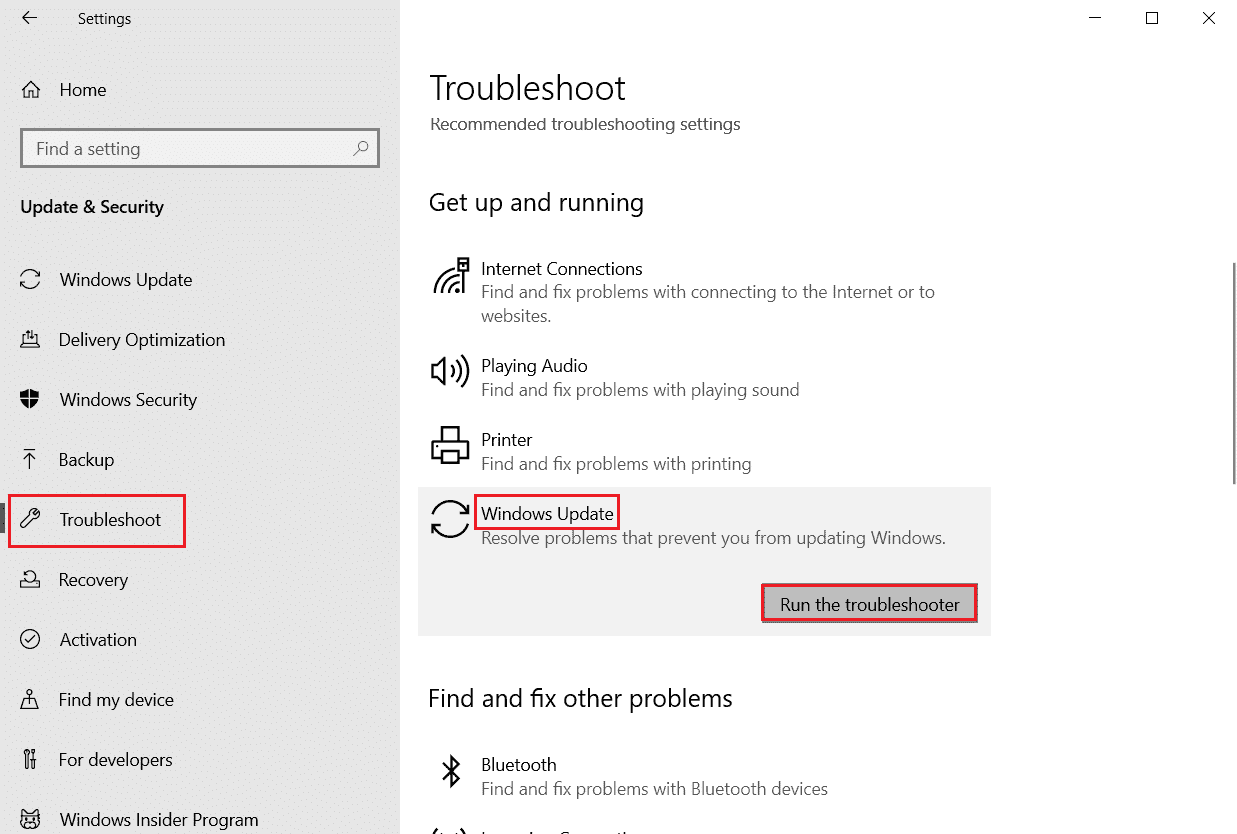
5. Vent til feilsøkeren oppdager og løser 0x800f0984-feilproblemet.Etter at prosessen er fullført,Omstart din PC.
Metode 2: Endre strømplanen
Batterisparing i Windows 10-datamaskiner vil redusere viktige tjenester som bruker ressurser, og dermed spare batteriytelse.Dette vil hindre Windows-oppdateringsprosessen som forårsaker den aktuelle feilen.Hvis du er en av brukerne som har aktivert batterisparing, følger du trinnene nedenfor for å endre strømplanen din.
1. KlikkWindows-tastog skriv i søkefeltetRediger en strømplan.Klikk påSlå på.
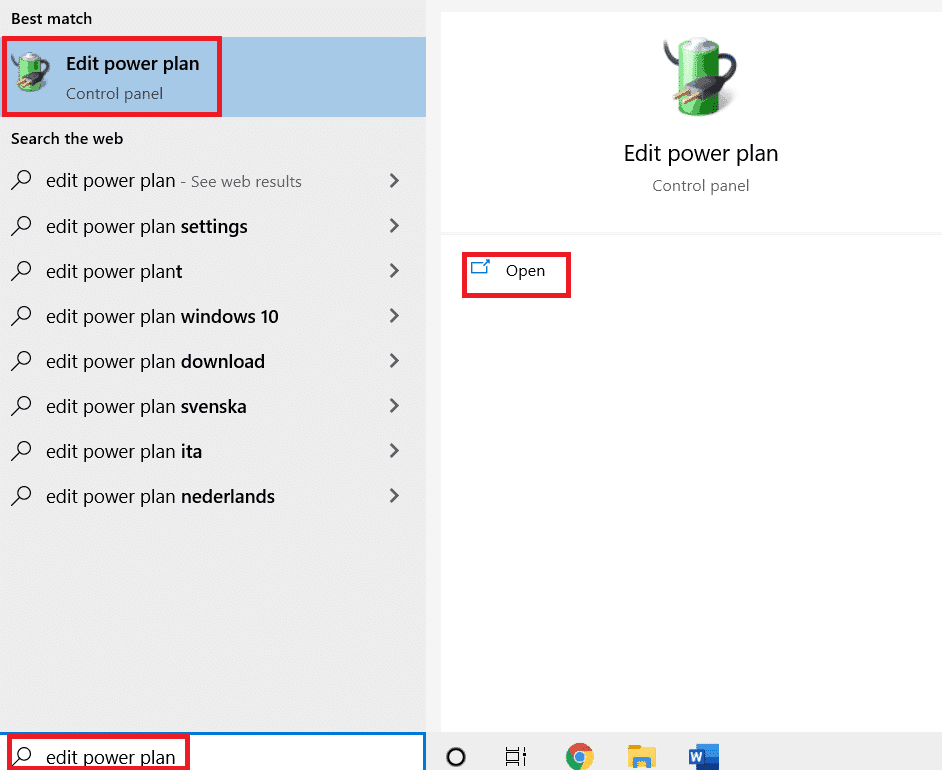
2. VelgEndre planinnstillingerAlternativer.
注意: Hvis du har flere aktive strømplaner i systemet, gjenta samme prosess for alle flere aktive planer.
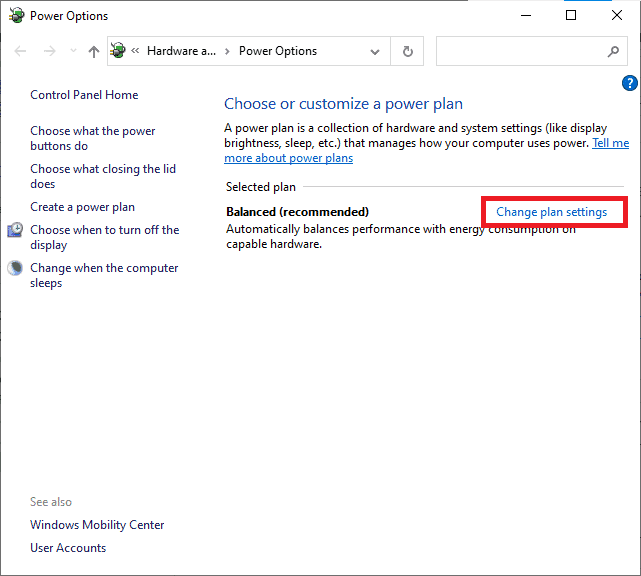
3. KlikkEndre avanserte strøminnstillinger.
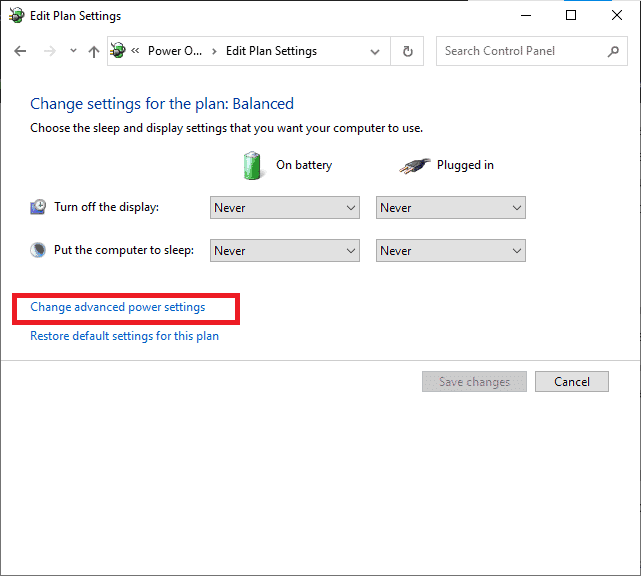
4. Klikk+ikonBrettePCI ExpressAlternativer.
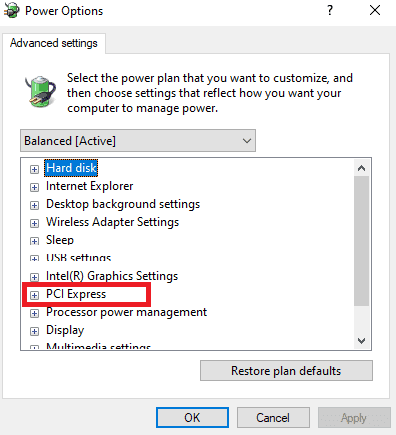
5. Klikk+ ikonBretteLink State Power Management.
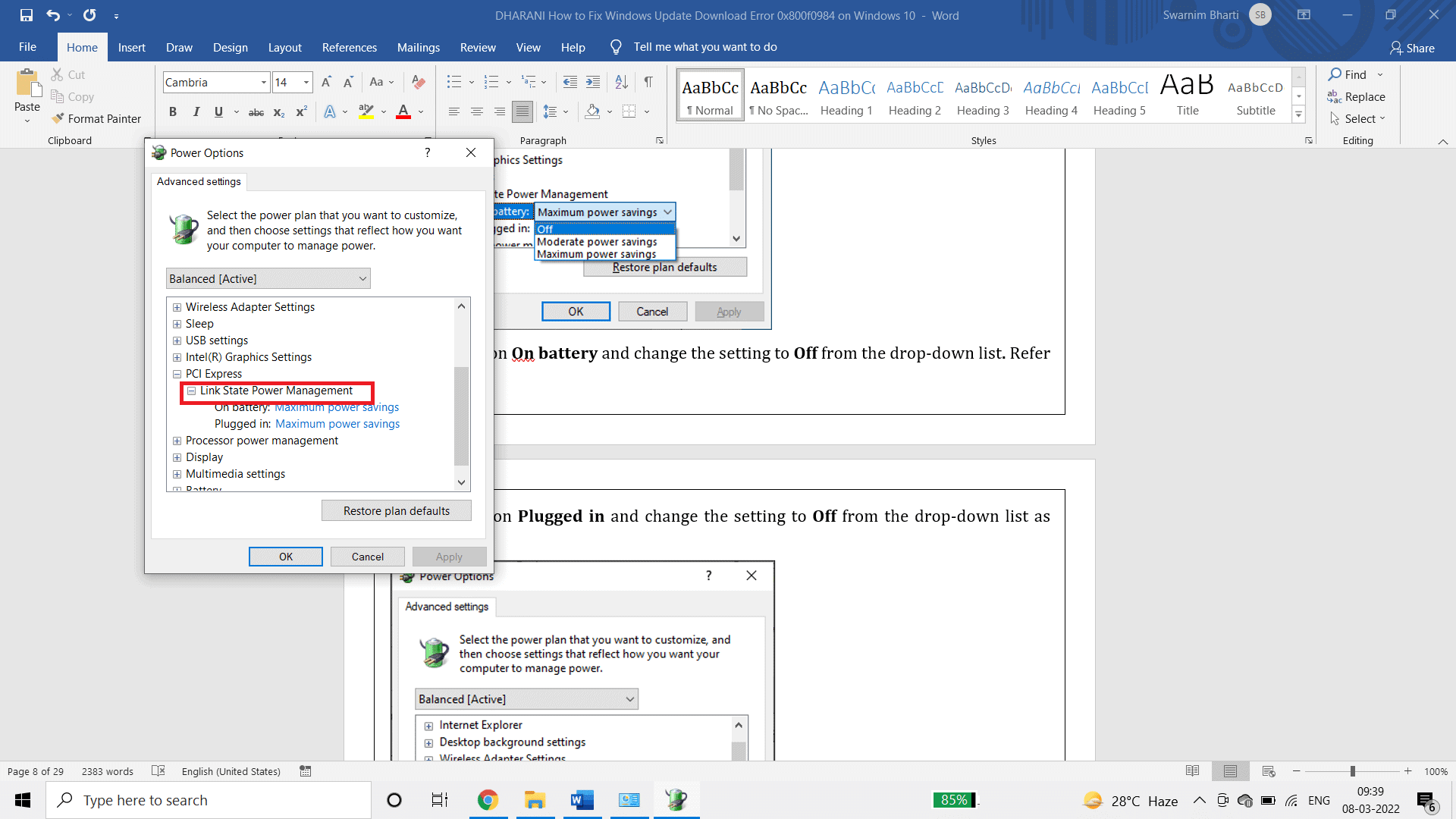
6.Klikk påpå batteriog fra rullegardinlistenEndre innstillingen tilAv .
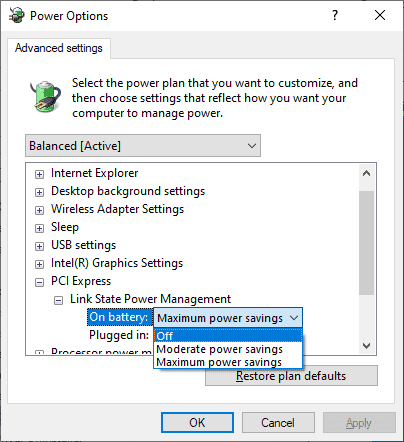
7. Klikk påsett innog fra rullegardinlistenEndre innstillingen tilstenging.
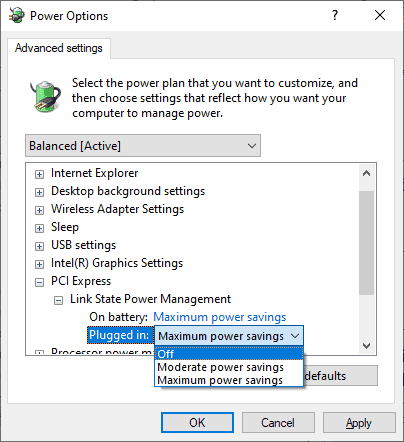
8. Klikkapplikasjon,DeretterKlikk OKFor å lagre endringene.
9. Start systemet på nytt og sjekk om feilkoden 0x800f0984 er løst.
Metode 3: Utfør en ren oppstart
Programvareproblemer som forårsaker Windows-oppdateringsfeil kan fikses ved å utføre en ren oppstart av Windows 10-tjenester.Hvis du ikke støter på noen konflikter i et rent oppstartsmiljø, indikerer dette at en annen ekstern faktor forårsaker feilen.Bare minimale drivere og tjenester startes i denne tilstanden, så eventuelle programvarekonflikter som forårsaker Windows-oppdateringsfeil vil bli fikset.Sørg for at du er logget på som administrator for å utføre en ren oppstart.Her er vår guide for å utføre en ren oppstart av din Windows 10-PC.Hvis du fortsatt støter på feilkoden etter denne prosessen, vil følgende metoder hjelpe deg med å løse det samme problemet.
Metode 4: Kjør en SFC- og DISM-skanning
Hvis noen ødelagte systemfiler er avgjørende for systemoppdateringen, vil dette forårsake mange feilkoder i prosessen.På din Windows 10-datamaskin, kjør først (Deployment Image Servicing and Management)-verktøyet, og kjør deretter SFC (System File Checker)-kommandoen.Interne filer fra serveren vil bli lastet ned ved å kjøre DISM-kommandoen, og SFC-kommandoen vil erstatte den ødelagte filen med den nye.For å løse 0x800f0984 på PC-en din, vil følgende trinn hjelpe deg.
1. Trykk Windows-tast, Type Ledeteksten Og klikk Kjør som administrator.
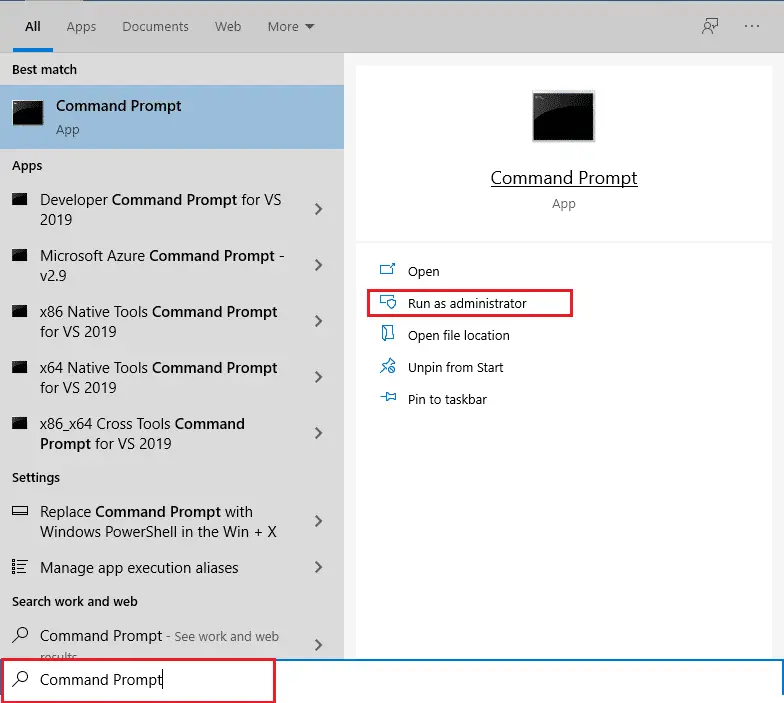
2. Inn Brukerkonto-kontroll ledetekstKlikk på Ja.
3. Skriv sfc / scannow Og trykk Enter-tasten løpe Systemfilkontroll skanning.
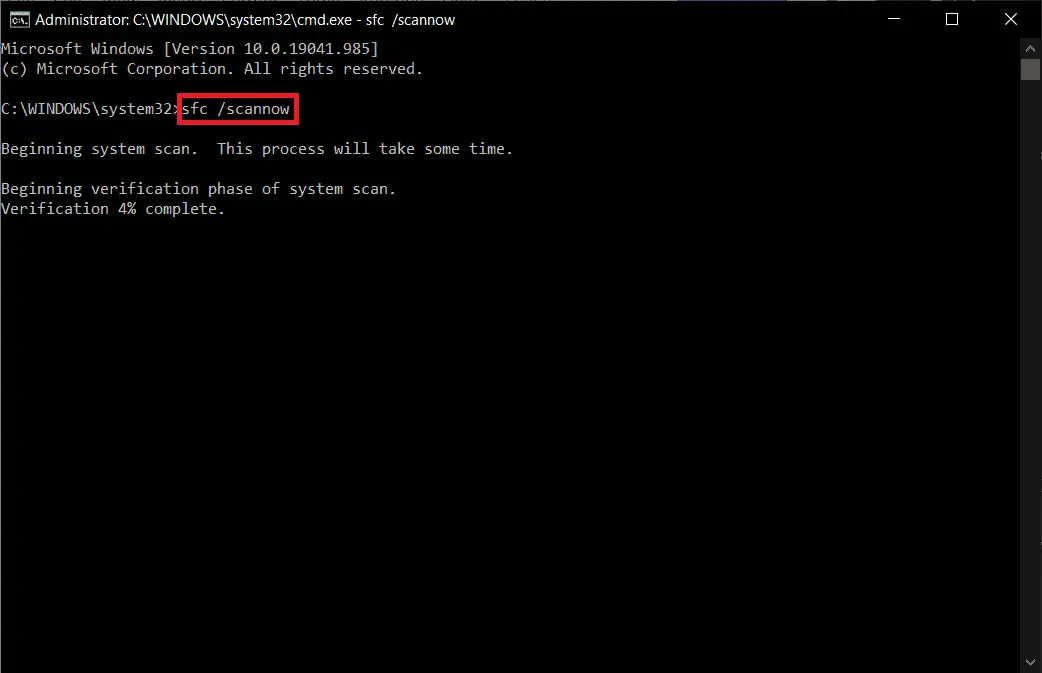
Merk: En systemskanning starter og tar noen minutter å fullføre.I mellomtiden kan du fortsette å utføre andre aktiviteter, men vær forsiktig så du ikke lukker vinduet ved et uhell.
Etter at skanningen er fullført, vil den vise en av følgende meldinger:
- Windows Resource Protection fant ingen integritetsbrudd.
- Windows Resource Protection kunne ikke utføre den forespurte operasjonen.
- Windows Resource Protection fant korrupte filer og reparerte dem.
- Windows Resource Protection fant korrupte filer, men klarte ikke å reparere noen av dem.
4. Etter at skanningen er fullført, Omstart din datamaskin.
5. Igjen Start ledetekst som administrator og utfør de gitte kommandoene i rekkefølge:
dism.exe /Online /cleanup-image /scanhealth dism.exe /Online /cleanup-image /restorehealth dism.exe /Online /cleanup-image /startcomponentcleanup
Merk: Du må ha en aktiv Internett-tilkobling for å utføre DISM-kommandoer riktig.
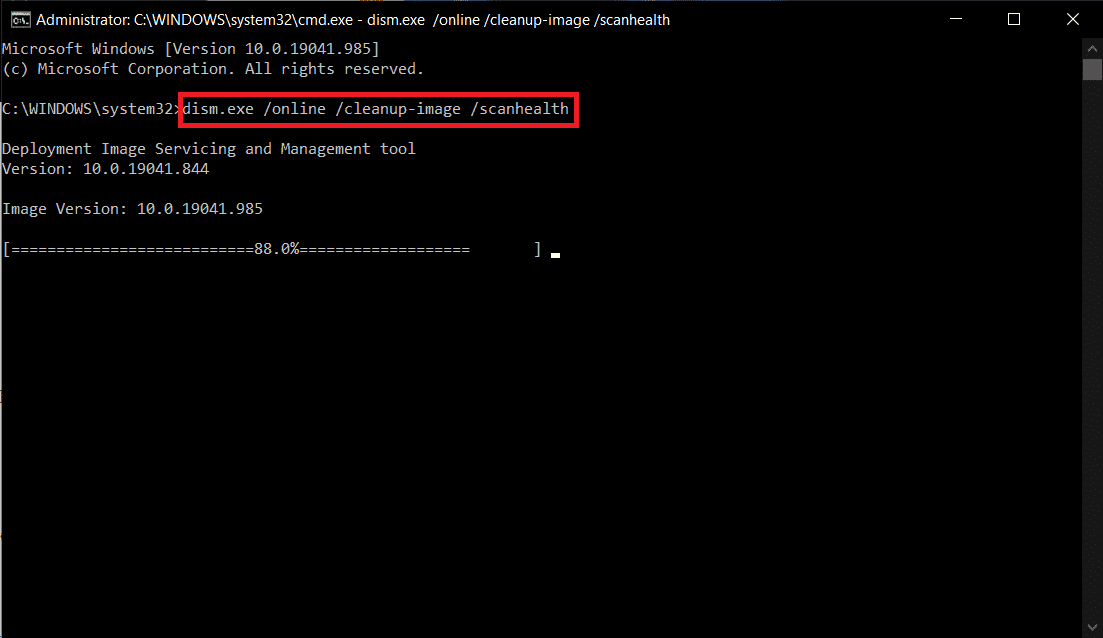
Metode 5: Deaktiver antivirusprogramvare (midlertidig)
Eventuelle antivirusforstyrrelser i Windows 10-datamaskinen din kan forårsake feil under oppdateringsprosessen.Så hvis du bruker et tredjeparts antivirus, deaktiver det midlertidig og sjekk om du har løst problemet.
Merk:En PC uten antiviruskomponent er farlig og kan føre til skadevareangrep.Aktiver den igjen etter å ha løst problemet.
1. Naviger til Antivirus-ikonet på oppgavelinjen ogHøyreklikkden.
![]()
2. VelgAvast skjoldkontrollalternativet, kan du midlertidig deaktivere Avast ved å bruke:
- Deaktiver i 10 minutter
- Deaktiver i 1 time
- Deaktiver til datamaskinen starter på nytt
- permanent deaktivert
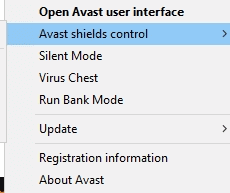
3. Velg alternativer som passer for deg og bekreft ledetekstene som vises på skjermen.
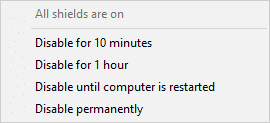
4. Gå tilbake til hovedvinduet.Her har du lukket alle Avast-skjoldene.For å aktivere innstillingen, klikkSLÅ PÅ.
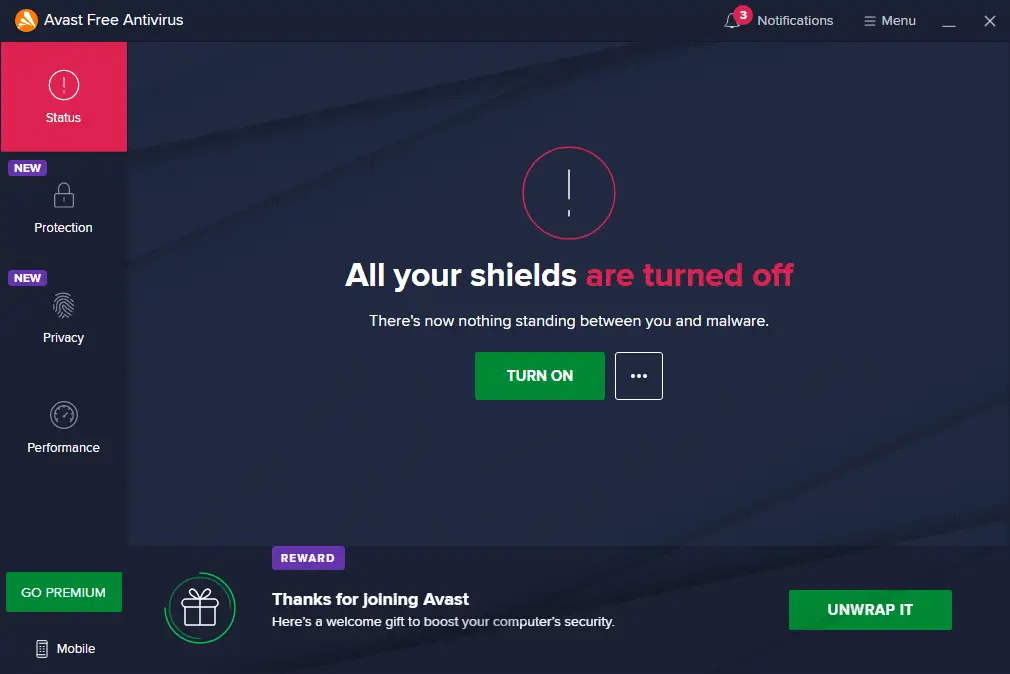
På samme måte, deaktiver Windows Defender-brannmur midlertidig.Sørg for å reaktivere disse sikkerhetspakkene etter at du har oppdatert Windows 10-datamaskinen.Et system uten sikkerhetspakke er alltid en trussel.
Metode 6: Bruk Google DNS
Noen brukere foreslo at bytte til Google DNS-adresser kan hjelpe til med å løse 0x800f0984.Følg instruksjonene nedenfor for å bruke Google DNS-adressen på din Windows 10-datamaskin.
1. Trykk samtidig påWindows + R-tasten for å starteløpeDialogboks.
2. Nå, skriv innncpa.cplOg trykkEnter-tasten.
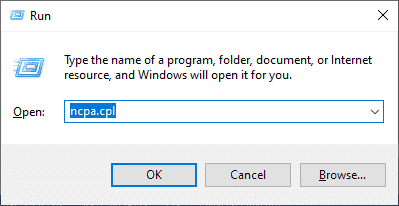
3. Høyreklikk på det aktive nettverkskortet, og klikk deretterEgenskaper.
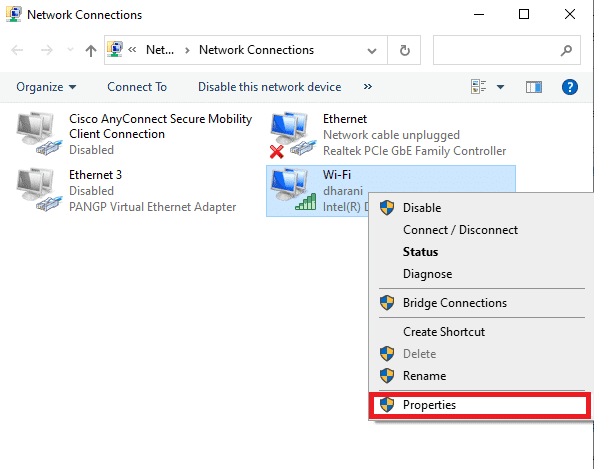
4. Vinduet Wi-Fi-egenskaper vil dukke opp.Klikk påInternett-protokoll versjon 4 (TCP/IPv4), Klikk deretterEgenskaper.
Merk:Du kan også dobbeltklikke på Internet Protocol Version 4 (TCP/IPv4) for å åpneEgenskaper"vindu.
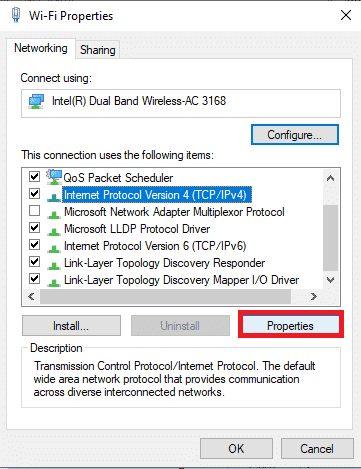
5. VelgBruk følgende DNS-serveradresserAlternativer.Deretter, i den foretrukne DNS-serverenOgAlternativ DNS-serverSkriv inn følgende verdier i feltene.
8.8.8.8
8.8.4.4
![]()
6. Velg deretterValider innstillinger ved utgangOg klikkOK.
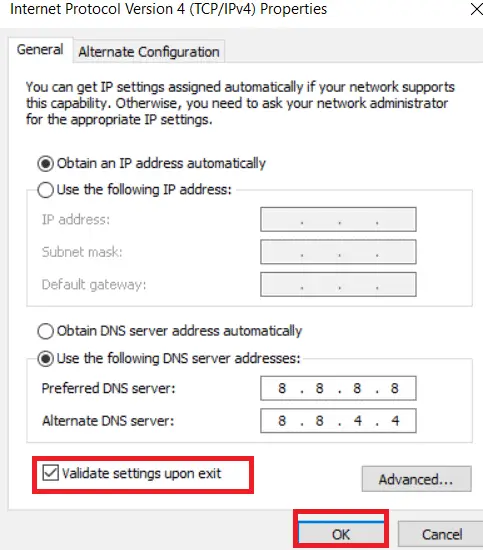
Metode 7: Slett programvaredistribusjonsmappen
Alle Windows Update-filer er midlertidig lagret i SoftwareDistribution-mappen.Disse filene er ansvarlige for å installere nye oppdateringer for å holde datamaskinen din trygg ved å fikse feil.Vanligvis bør disse filene ikke slettes fra datamaskinen.Men hvis du støter på noen feil under oppdatering av Windows 10, anbefaler vi at du sletter disse filene for å løse 0x800f0984-problemet.
Du kan også fikse den aktuelle feilen ved å starte Windows Update-tjenesten på nytt manuelt.Følg instruksjonene nedenfor for å implementere det samme.
1. Du kanTrykk på Windows + R-tastene for å starteløpeDialogboks.
2. Som følger Type services.msc og klikkOKstart servicevinduet.
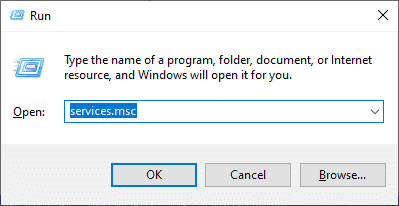
3. Rull nedover skjermen ogHøyreklikkWindows Oppdater.
Merk:Hvis den nåværende tilstanden ikke er detkjører, kan du hoppe over følgende trinn.
4. Hvis gjeldende status viser atløpe, KlikkStoppe.
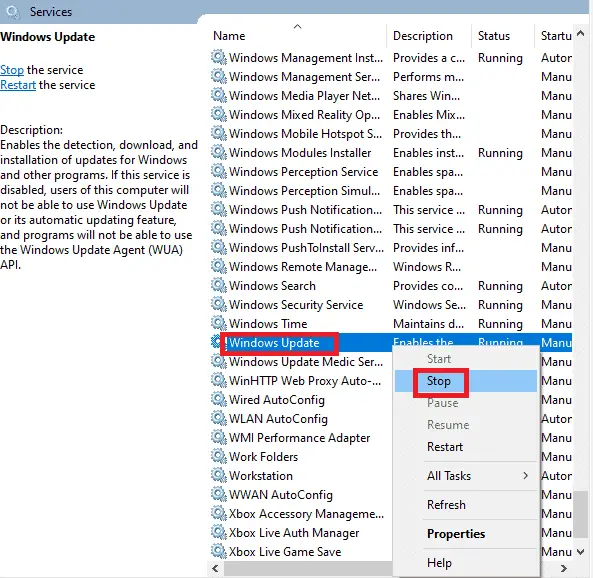
5. Du vil bli bedt om,Windows prøver å stoppe følgende tjenester på den lokale datamaskinen...Vent til forespørselen er fullført.Det tar omtrent 3 til 5 sekunder.
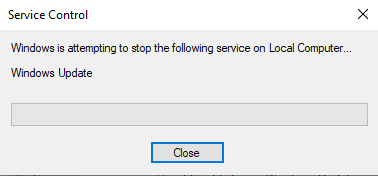
6. Ved å klikke samtidigWindows + E-tastenSlå påFilutforsker.Naviger nå til følgende sti.
C:\Windows\Software\Distribution\DataStore
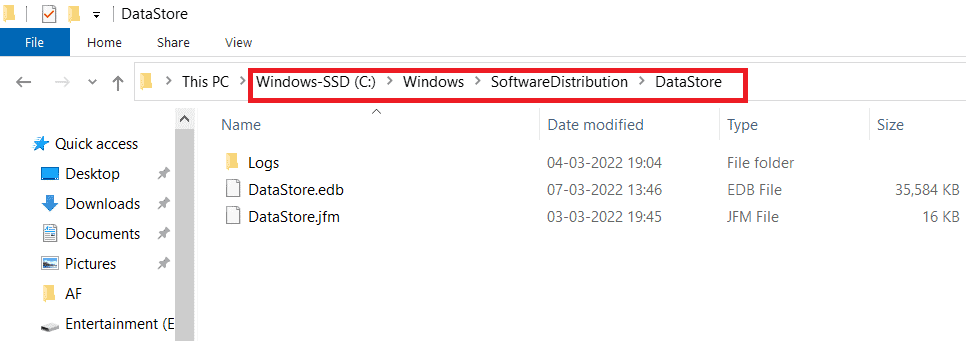
7. Trykk samtidig påKontroll+A.tasten for å velge alle filer og mapper.
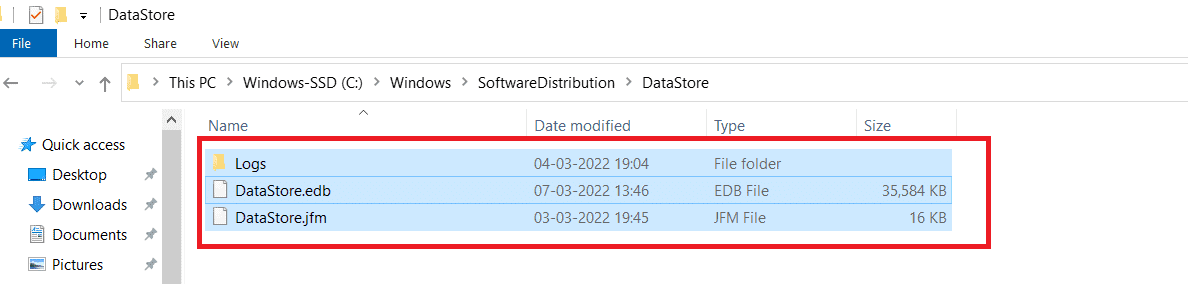
8. Høyreklikk og velgSlettfor å slette alle filer og mapper.
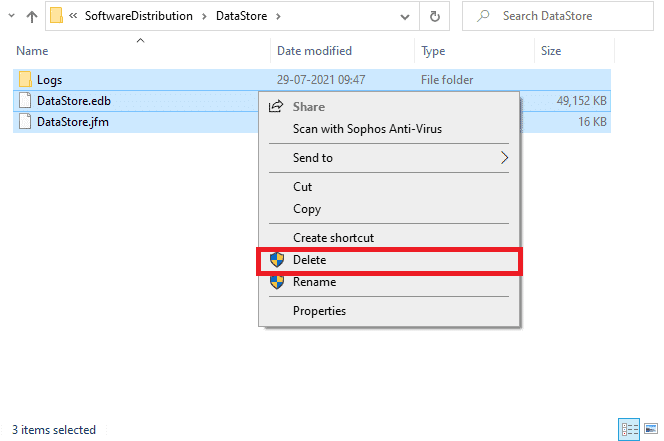
9. Naviger nå til banen C:\Windows\Software\Distribution\Download.
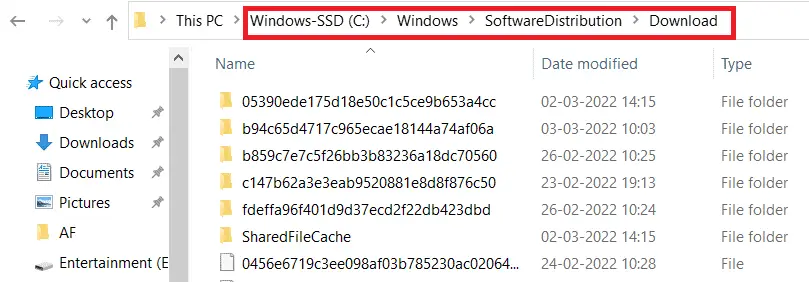
10. Trykk samtidig påKontroll+A.tasten for å velge alle filer og mapper.
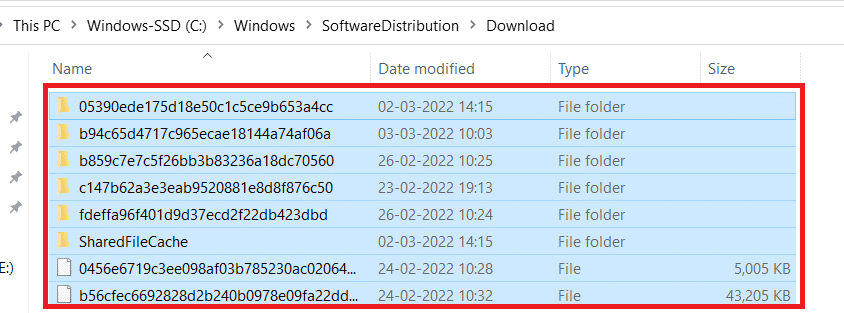
11. Høyreklikk og velgSlettfor å slette alle filer og mapper.
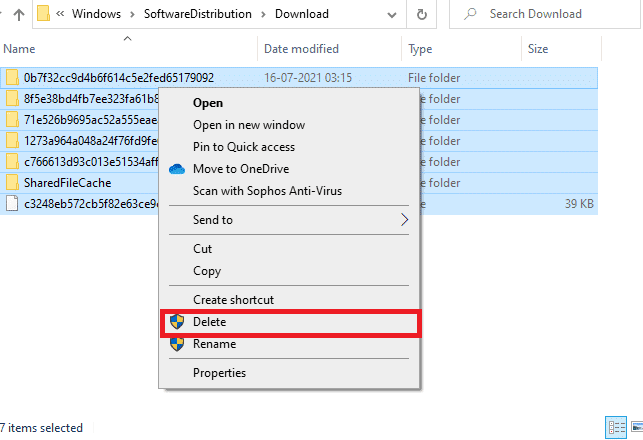
12.在WindowsSøkefeltSlå på服務vindu.
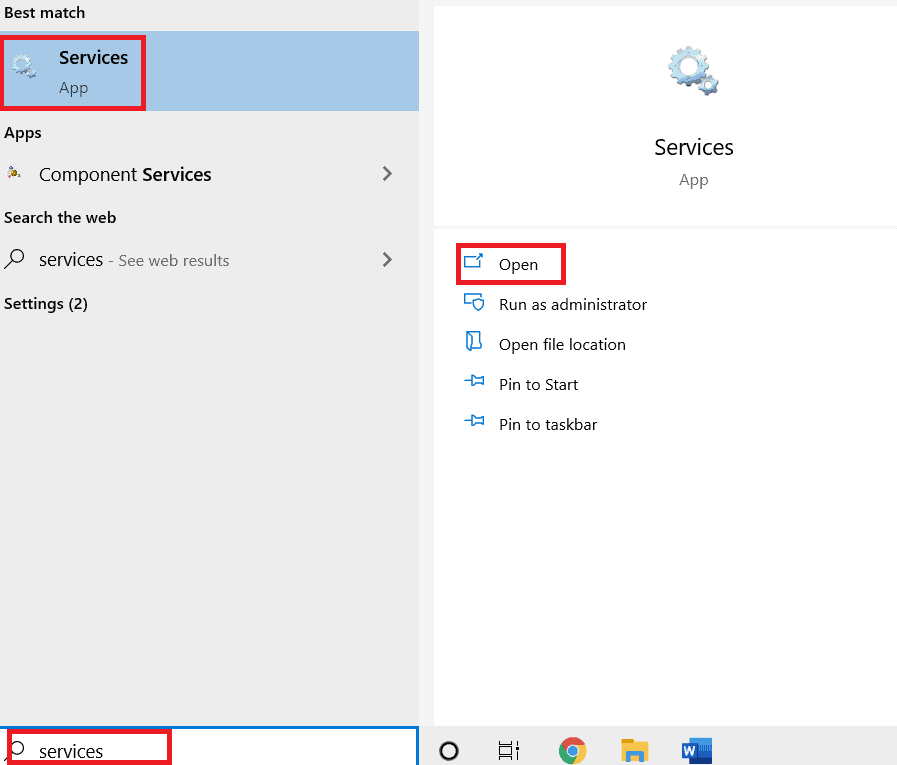
13.HøyreklikkWindowsOppdater.å velge开始Alternativer.
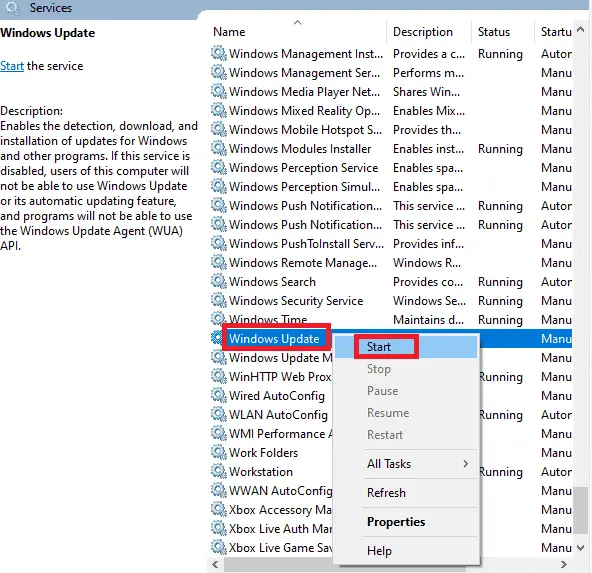
14. Du vil bli bedt om,Windows prøver å starte følgende tjenester på den lokale datamaskinen...Vent 3 til 5 sekunder, og lukk deretter Tjenester-vinduet.
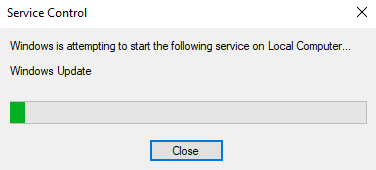
Sjekk om Windows Update 0x800f0984-feilen er løst.
Metode 8: Fjern nylige Windows-oppdateringer
Få brukere rapporterte å oppleve 5001330x0F800 0984H21 og noen få andre tilfeller etter installasjon av KB1-oppdateringen.Derfor, før du prøver å oppdatere til den siste oppdateringen, følg instruksjonene nedenfor for å fjerne den forrige oppdateringen.
1. Trykk og hold nede samtidigWindows + R-tastenSlå påkjør dialogboksen.
2. Nå,Skriv som vistappwiz.cpl og trykkEnter.
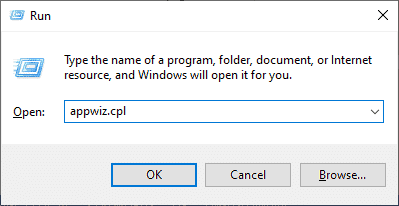
3. KlikkSe installerte oppdateringer.
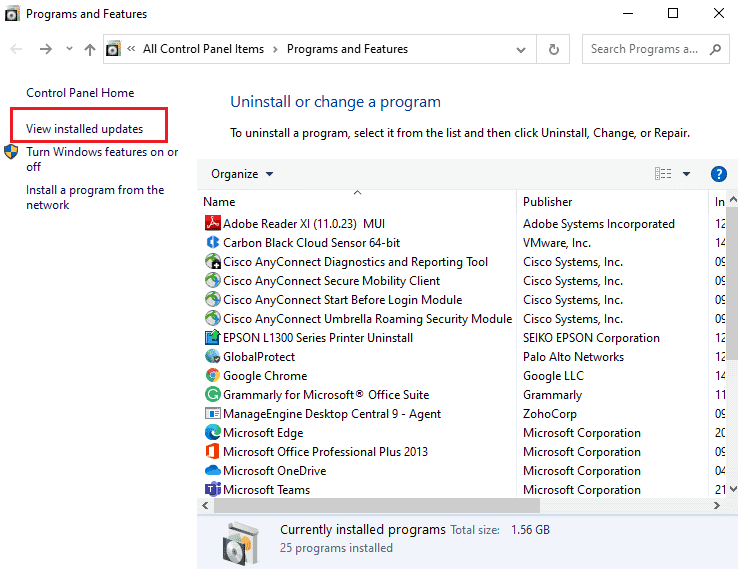
4. Velg den siste oppdateringen og klikkAvinstallerAlternativer.
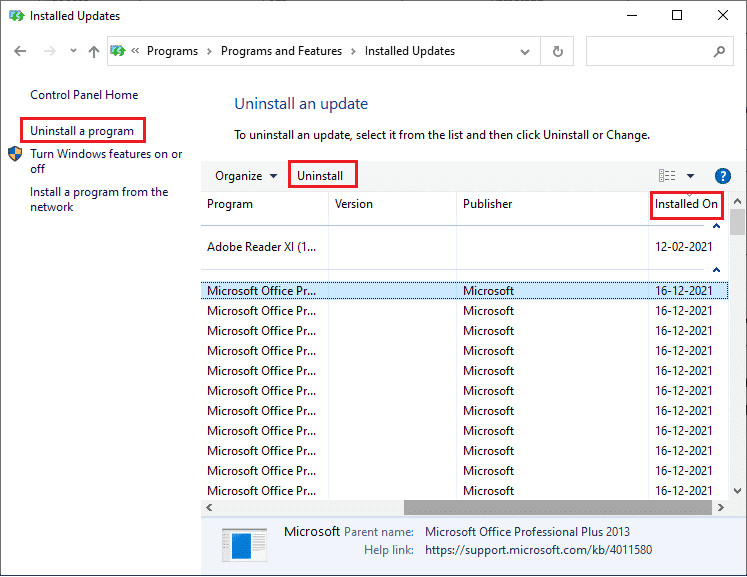
5. Bekreft ledeteksten (hvis aktuelt), og deretterStart PC-en på nytt.
Metode 9: Tilbakestill oppdateringskomponentene manuelt
For å løse alle oppdateringsrelaterte problemer, kan du prøve manueltTilbakestill Windows Update-komponenter.Prosessen vil starte på nyttBITS,Kryptering, MSI-installasjonsprogrammer, Windows Update Services og oppdateringsmapper som SoftwareDistribution og Catroot2.Her er noen instruksjoner for å tilbakestille Windows Update-komponenter.
1. Slik bruker du 4Administrative tillatelser diskutert istarte oppLedeteksten.
2. Nå, en etter enSkriv inn følgendekommando, og etter hver kommandoTrykk enter.
netto stopp wuauserv netstopp cryptSvc nettstoppbiter net stopp msiserver ren C: \ Windows \ SoftwareDistribution SoftwareDistribution.old ren C:\Windows\System32catroot2 Catroot2.old nettstart wuauserv netto start cryptSvc netto startbiter net start msiserver
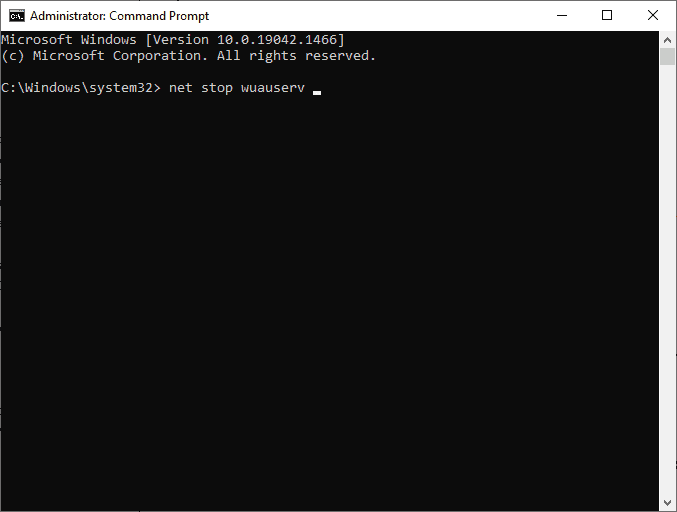
3. Vent til kommandoen utføres og sjekk om 0x800f0984-feilen er løst.
Metode 10: Installer 21H1-oppdateringen manuelt
Hvis Windows 10-datamaskinen din mangler noen av de essensielle Windows Update-komponentene, vil du ikke kunne installere oppdateringer automatisk eller gjennom systeminnstillingene.Du kan imidlertid installere 21H1-oppdateringen manuelt ved å følge instruksjonene nedenfor.
1. Trykk samtidig påWindows + Inøkkel for å åpnesette opp.
2. VelgOppdatering og sikkerhet.
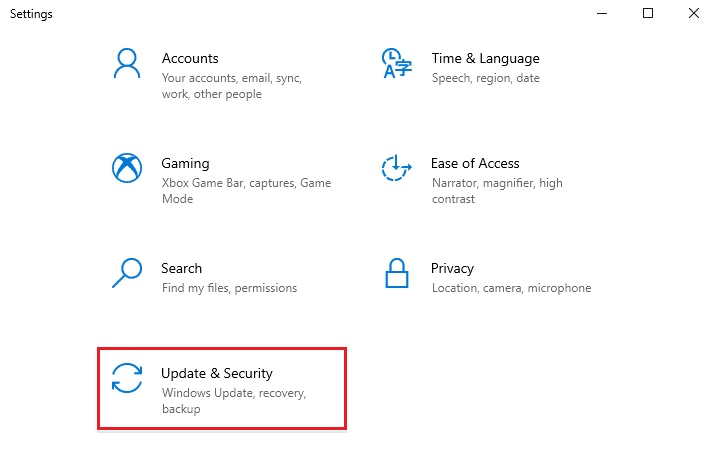
3. KlikkSe oppdateringshistorikkAlternativer.
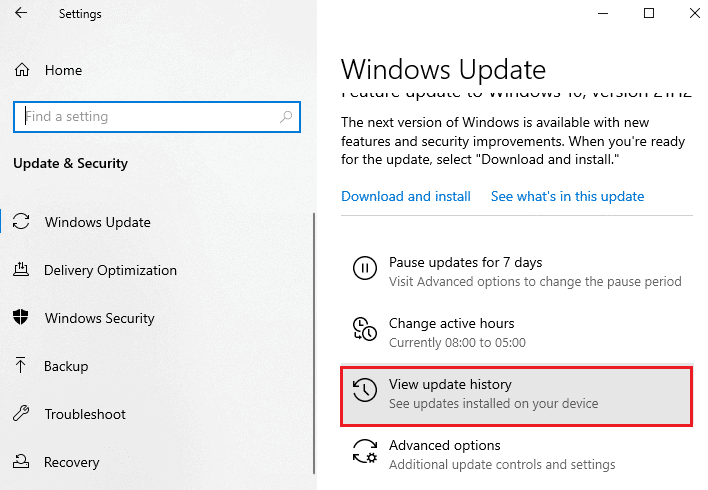
4. Noter deg i listenVenter på nedlasting på grunn av feilmeldingKB-nummer.
5. Her,在Microsoft Update-katalogSkriv inn i søkefeltetKB-nummer.
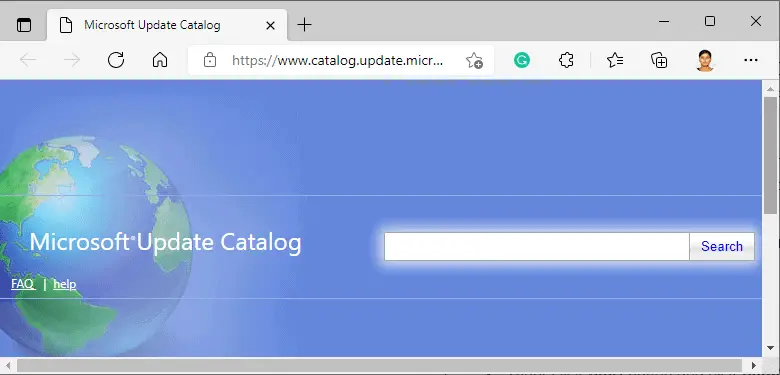
6. Følg instruksjonene på skjermen for å laste ned og installere oppdateringen manuelt.
7.然後,以管理員身份運行安裝的文件,現在0x800F0984 21H1錯誤將得到修復。
Metode 11: Utfør en skytilbakestilling
Hvis du ikke engang kan laste ned og installere oppdateringer manuelt, kan Windows 10-datamaskinen din være skadet.Å tilbakestille datamaskinen vil være et bedre alternativ for å fikse 0x800f0984-problemet.Følg trinnene nedenfor for å utføre en skytilbakestilling.
1. Trykk samtidig påWindows + I-tastenåpne systemetsette opp.
2. Bla nedover listen og velgOppdatering og sikkerhet.
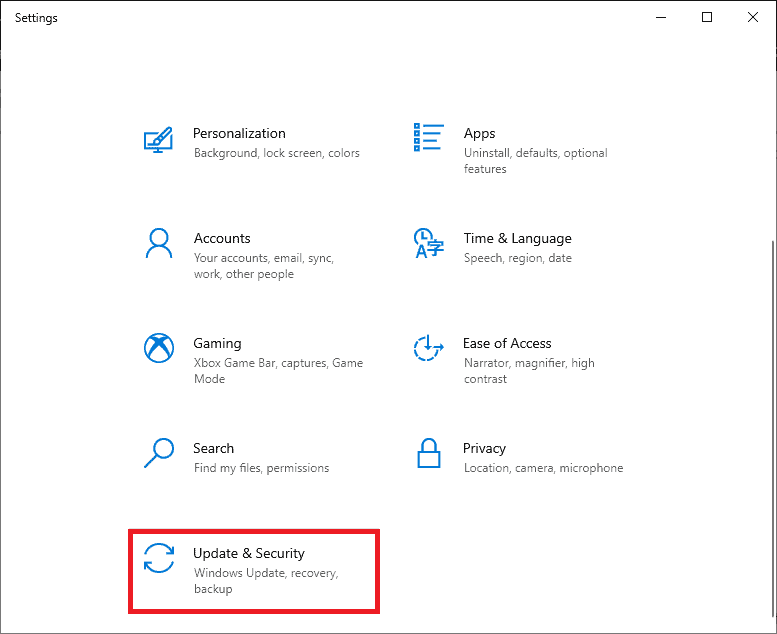
3. Velg fra venstre rutegjenoppretteAlternativ og klikkstart.
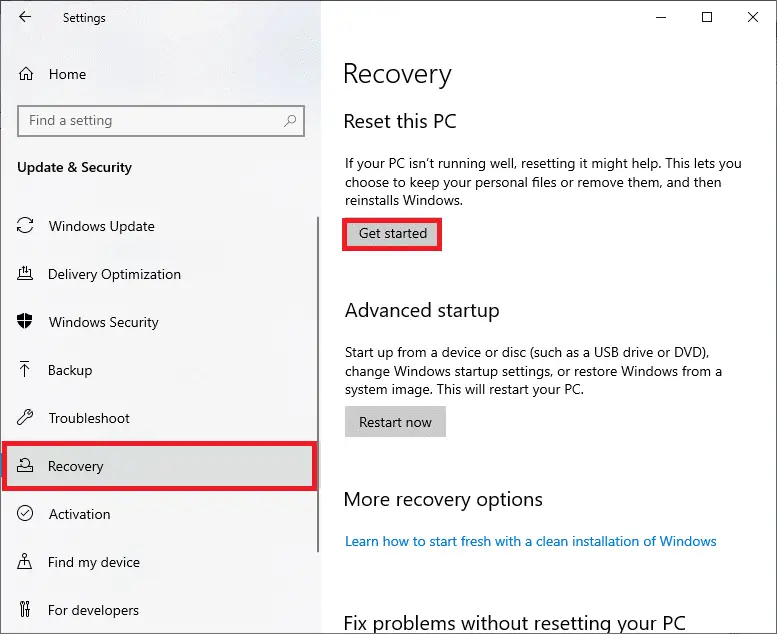
4. Nå, fratilbakestill denne PC-envinduet for å velge et alternativ.beholde filene mineAlternativet vil slette apper og innstillinger, men beholde dine personlige filer."slett altalternativet vil slette alle dine personlige filer, apper og innstillinger.
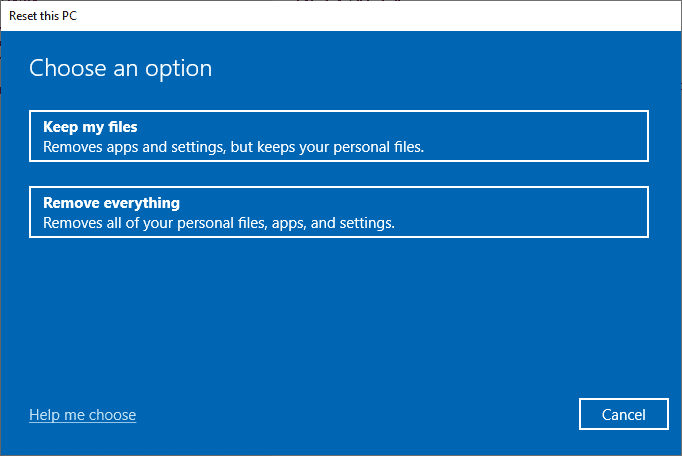
5. Klikksky nedlasting, Klikk deretter重置.
6. Følg instruksjonene på skjermen for å fullføre tilbakestillingsprosessen.Til slutt, sjekk at du har fikset den aktuelle feilen.
Men hvis du støter på dette problemet, kan du gjenopprette systemet til en tidligere versjon.Å gjenopprette datamaskinen til en tidligere tilstand vil gi løsninger på problemer som ikke kan løses på programvarenivå.Dette vil hjelpe deg med å finne løsningen på den aktuelle Windows Update-feilen.
Metode 12: Ny installasjon av Windows-operativsystemet
儘管如此,如果您在雲重置計算機後仍然遇到 0x800F0984 21H1,這表明您的計算機中的系統文件受到了嚴重影響。I dette tilfellet kan du ikke løse feilen med de vanlige løsningene, men du kan prøve denne metoden.
Sørg for å sikkerhetskopiere alle data på din Windows 10-datamaskin og utfør en ren installasjon.
Vi håper denne veiledningen hjalp deg med å løse Windows Update 0x800f0984 21H1-feil er nyttige.Fortsett å besøke siden vår for flere kule tips og triks.

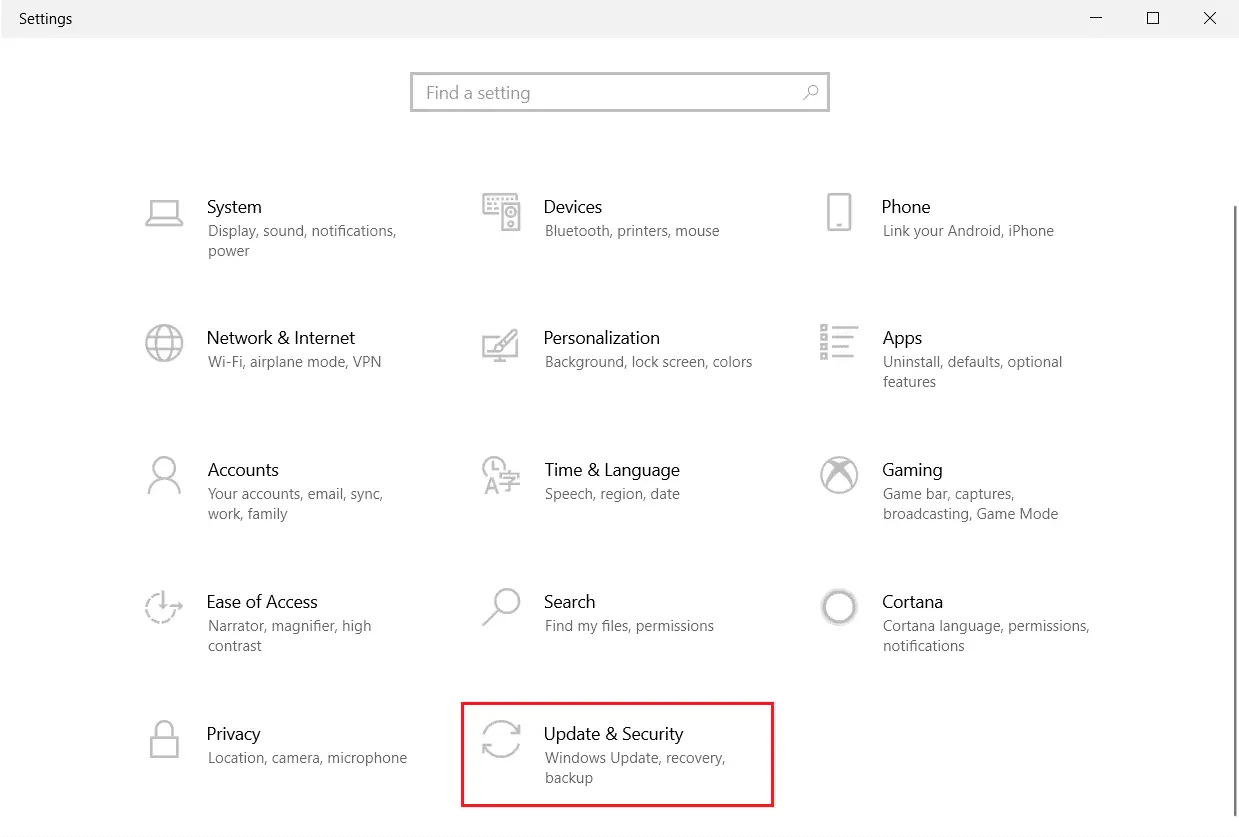




![[Fiks] Microsoft Store kan ikke laste ned apper og spill](https://oktechmasters.org/wp-content/uploads/2022/03/30606-Fix-Cant-Download-from-Microsoft-Store.jpg)
![[Fiks] Microsoft Store kan ikke laste ned og installere apper](https://oktechmasters.org/wp-content/uploads/2022/03/30555-Fix-Microsoft-Store-Not-Installing-Apps.jpg)
